php小編西瓜帶來了一篇關於iOS 17小技巧的文章。在這篇文章中,將介紹如何在iPhone主螢幕的照片小元件中展示指定照片。透過使用這個小技巧,使用者可以自訂展示自己喜歡的照片,讓主螢幕更加個人化和有趣。跟著本文的指引,您將輕鬆學會如何設定和使用這項功能,讓您的iPhone使用體驗更加豐富多彩!
在 iOS 17 以及更新版本中,蘋果在「照片」小元件中增加了一項新的功能,可以讓使用者在 iPhone 主畫面上指定查看特定相簿中的圖片。
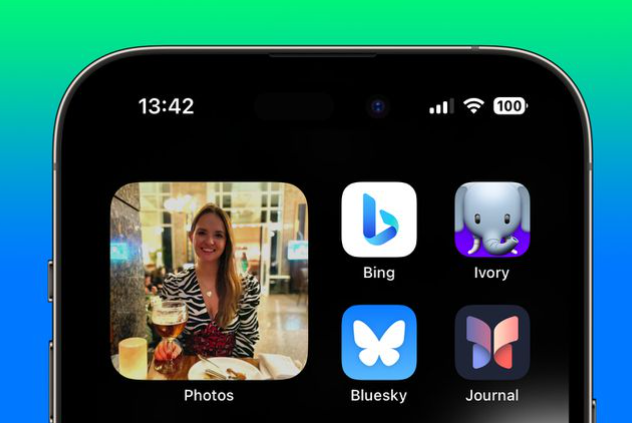
現在使用者可以依照自己的喜好選擇 iPhone 照片小元件所展示的照片內容,這樣就可以避免不想在主畫面上展示的照片出現。
以下是具體設定方法:
1.開啟iPhone 照片應用,在相簿標籤頁中,點擊上方的「 」新建相簿,根據提示輸入相簿名稱,並新增想要展示在主介面的照片。
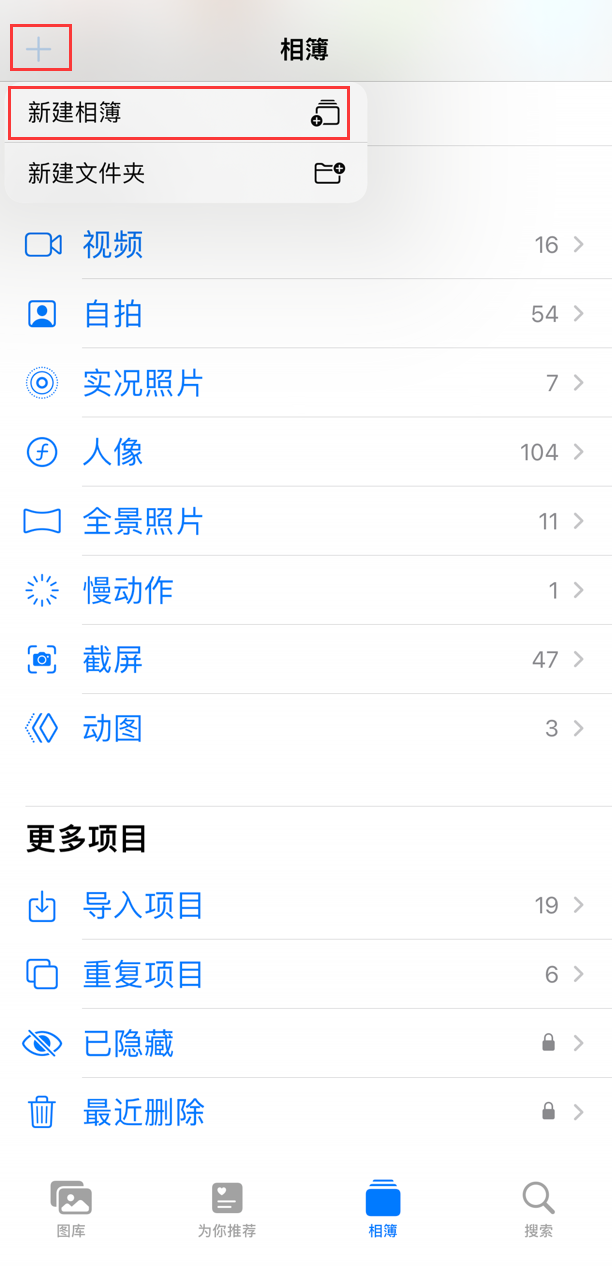
2.在 iPhone 主畫面空白處長按,直到圖示開始晃動。點選畫面左上角的 按鈕,在小元件庫中選擇「照片」。然後在「相簿」類別中選擇你想要的小組件大小,有三個尺寸可供選擇。
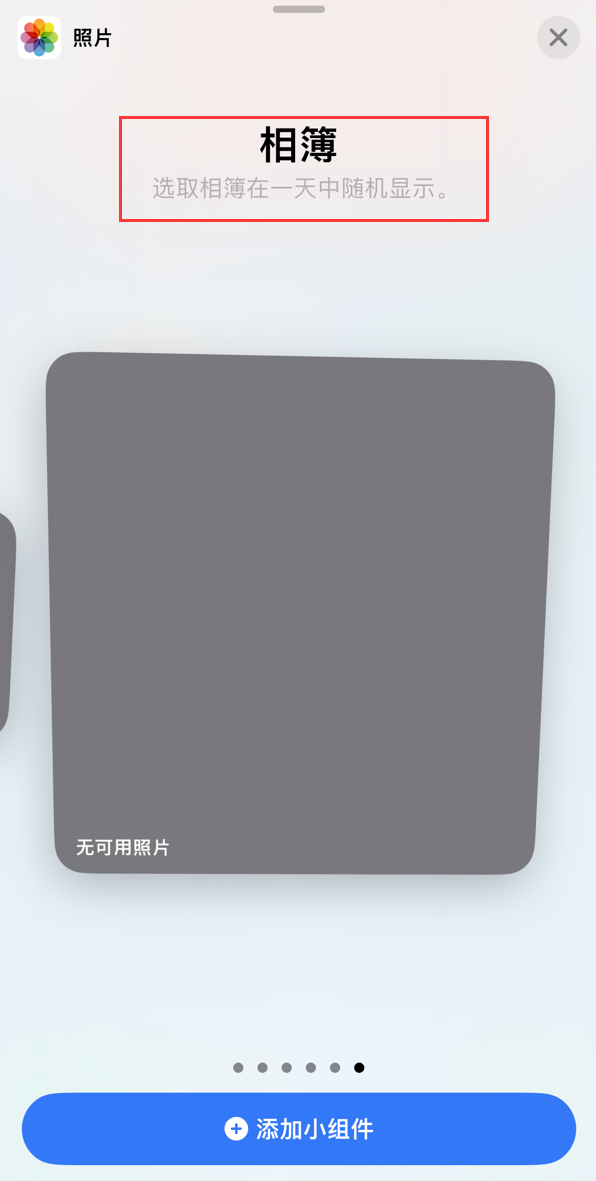
3.將小元件拖曳到主畫面上的所需位置,輕按右上角的完成。
4.接下來,按住小組件,然後在下拉式選單中選擇“編輯小組件”,點擊預設的“收藏夾”選項(藍色文字),在“我的相簿”下選擇先前自訂的相簿後,返回主畫面即可儲存操作。
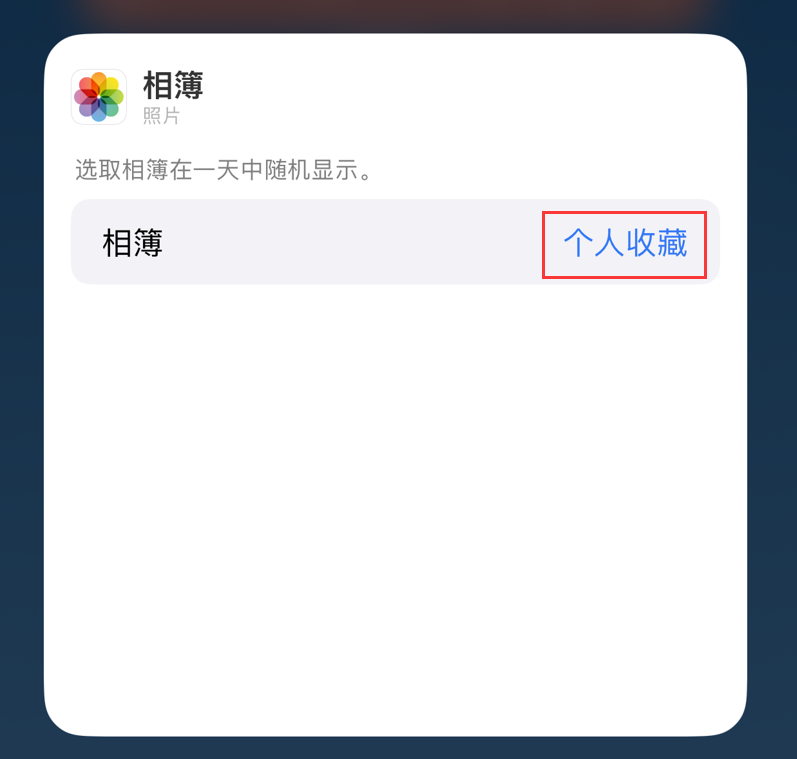
現在 iPhone 相簿小元件只會展示你所選的相簿中的照片了。
以上是iOS 17 小技巧:在 iPhone 主畫面照片小元件中展示指定照片的詳細內容。更多資訊請關注PHP中文網其他相關文章!




